Verschiedene Ansichten können das Arbeiten mit Tabellen erleichtern, die sehr viele Informationen enthalten. Diese Ansichten können Sie zudem ausdrucken.
Eine Ansicht drucken
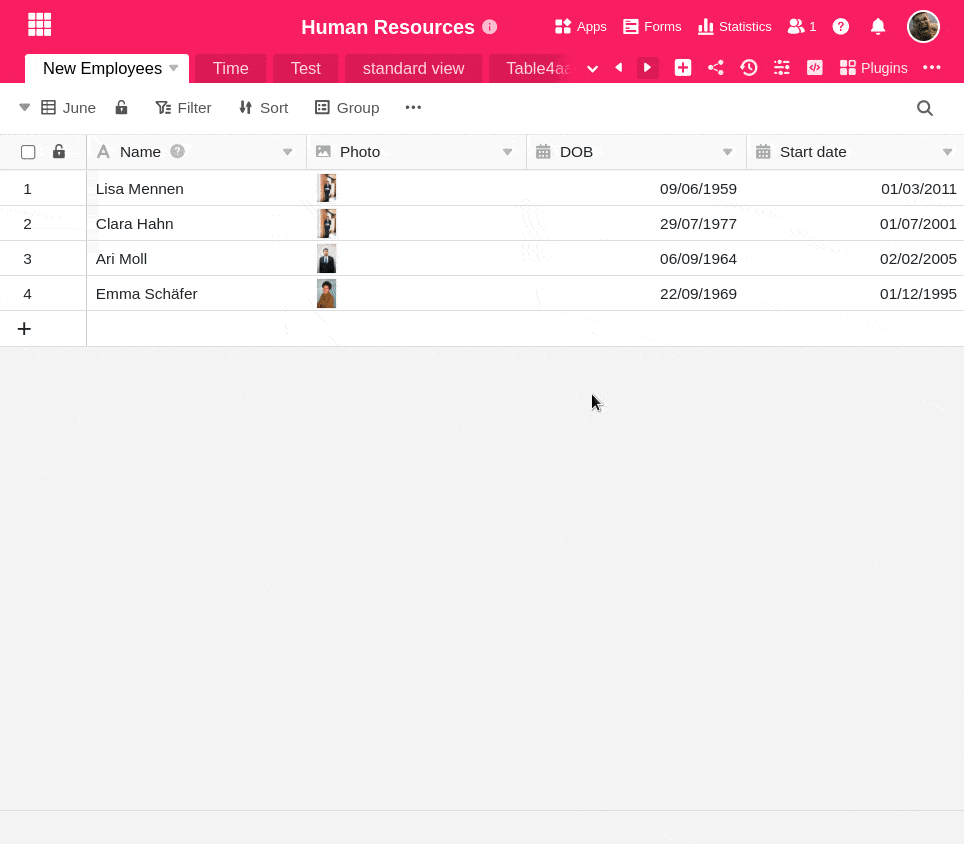
- Das Wichtigste zuerst: Die Ansicht, die Sie drucken möchten, muss aktuell ausgewählt sein.
- Klicken Sie in den Ansichtsoptionen ganz rechts auf die drei Punkte.
- Wählen Sie die Option Druckansicht.
- Daraufhin öffnet sich das Fenster Druckeinstellungen. Nehmen Sie hier Ihre gewünschten Druckeinstellungen vor und klicken Sie auf Drucken.
- Nun öffnet sich das Standard-Druckfenster Ihres Geräts, in dem Sie eine Druckvorschau sehen und weitere Einstellungen,^ wie z.B. den zu verwendenden Drucker, die Farbe und die Anzahl der Kopien vornehmen können.
- Klicken Sie im Druckfenster erneut auf Drucken, um den Druckvorgang zu starten.
Mögliche Druckoptionen
Sie haben die Möglichkeit, folgende Druckoptionen festzulegen:
- Papiergröße
- Ausrichtung
- Spaltenskalierung
- Schriftgröße
- Skalieren
- Titel
- Zeilenzahl drucken
- Langen Text auf mehrere Zeilen umbrechen
- Nur Ergebnis ohne Ergebnistyp anzeigen
